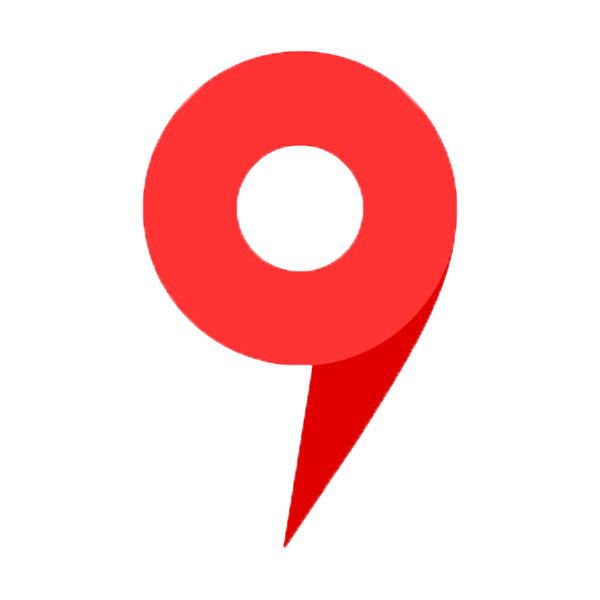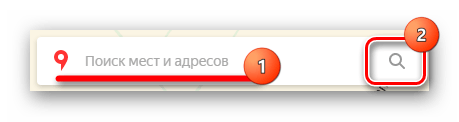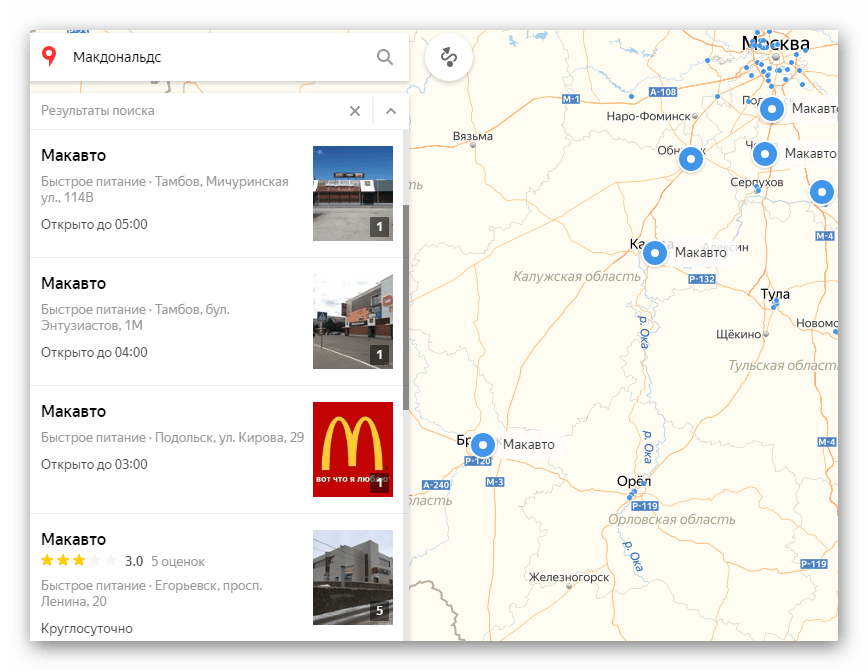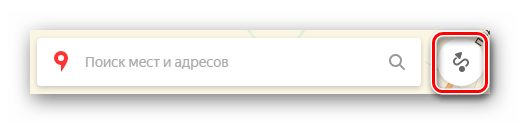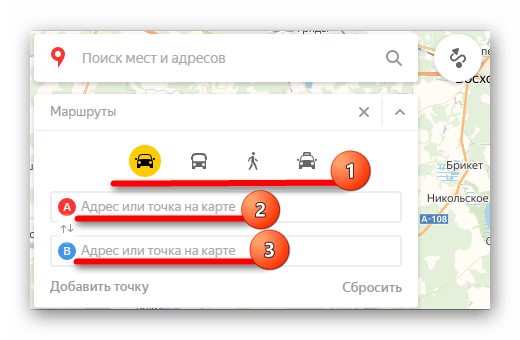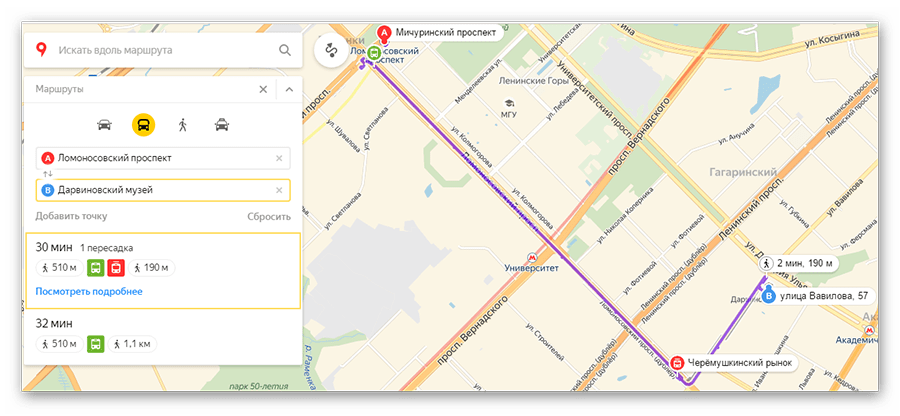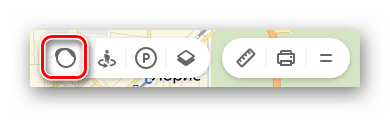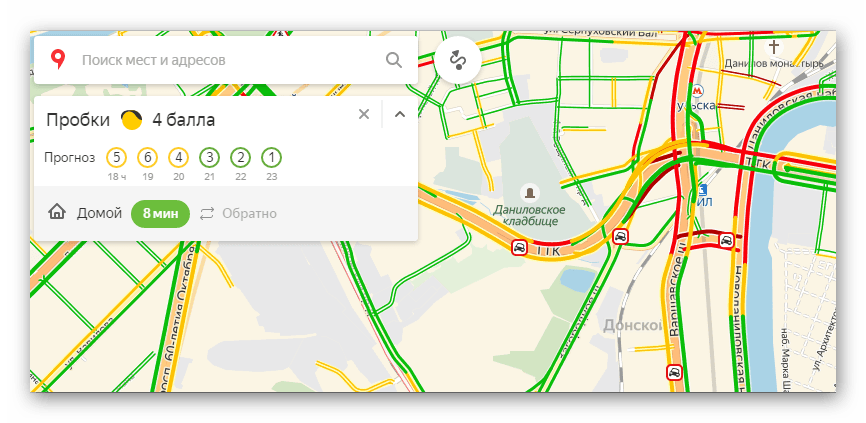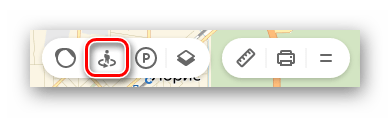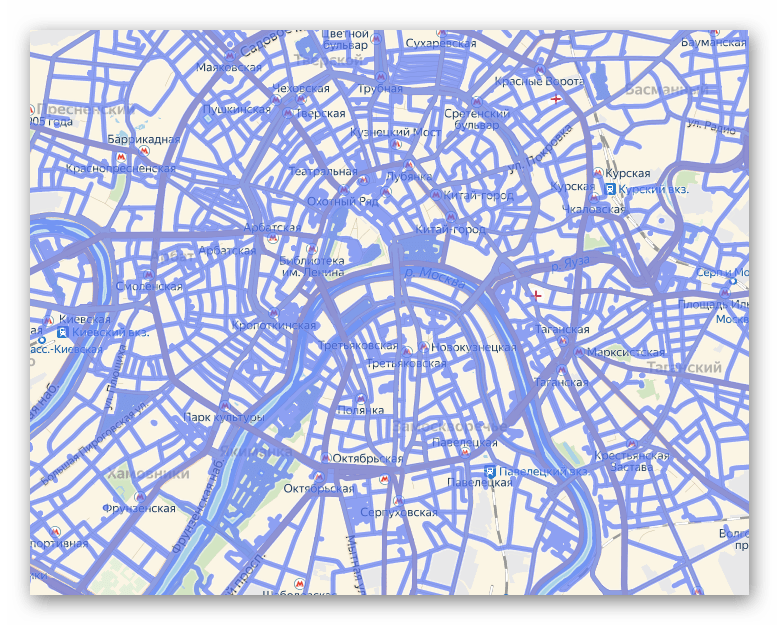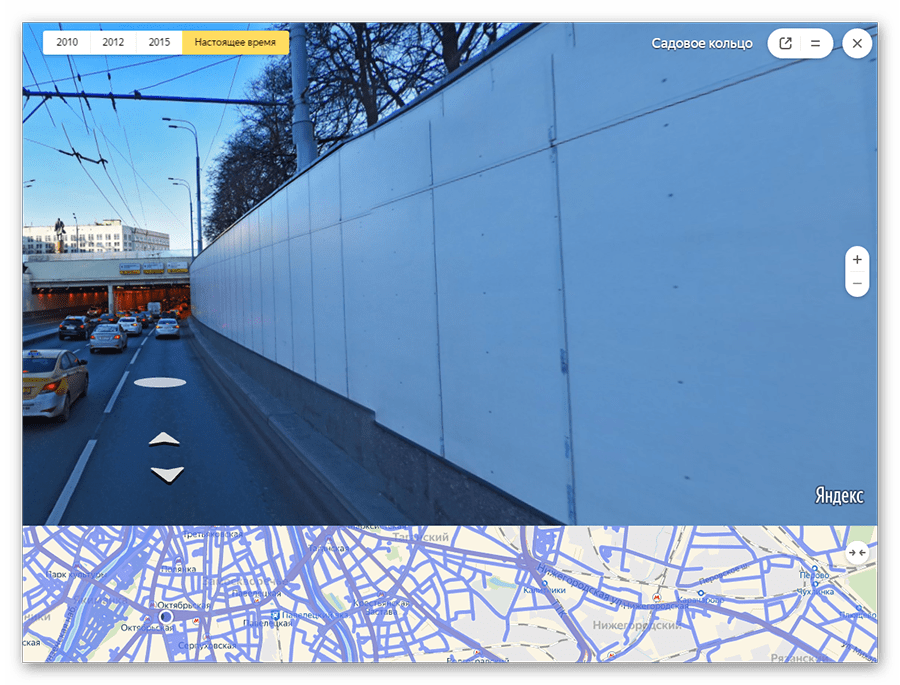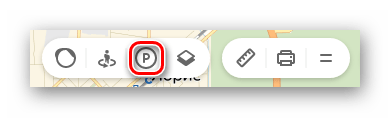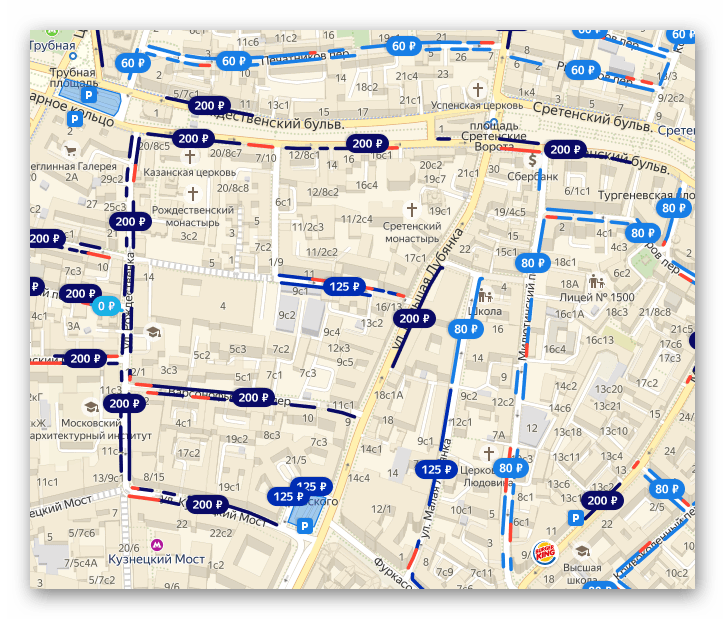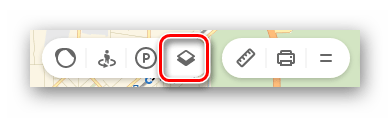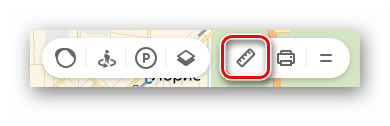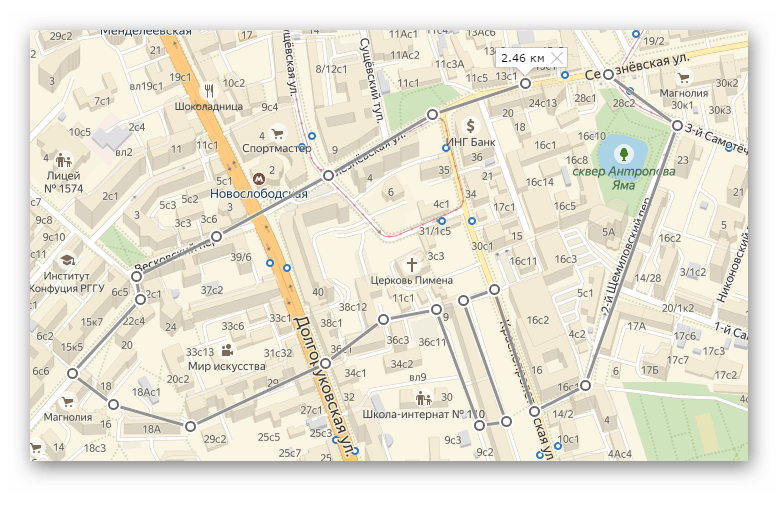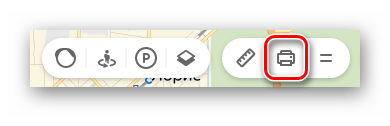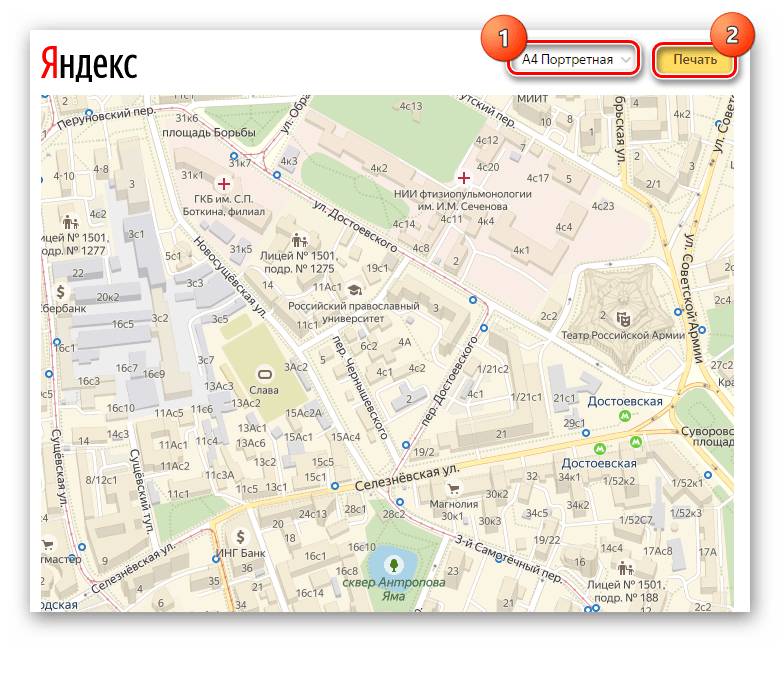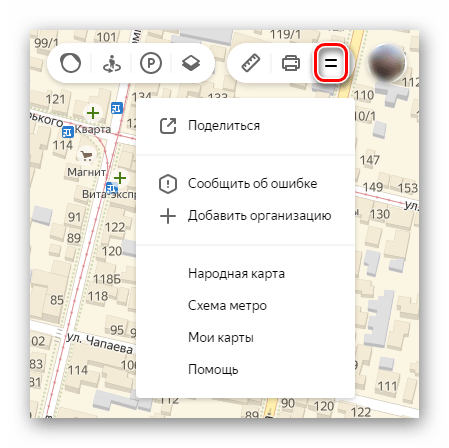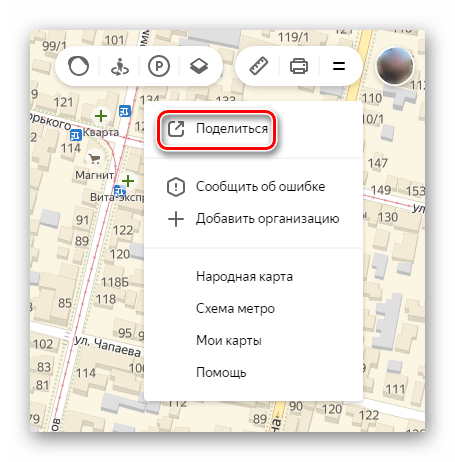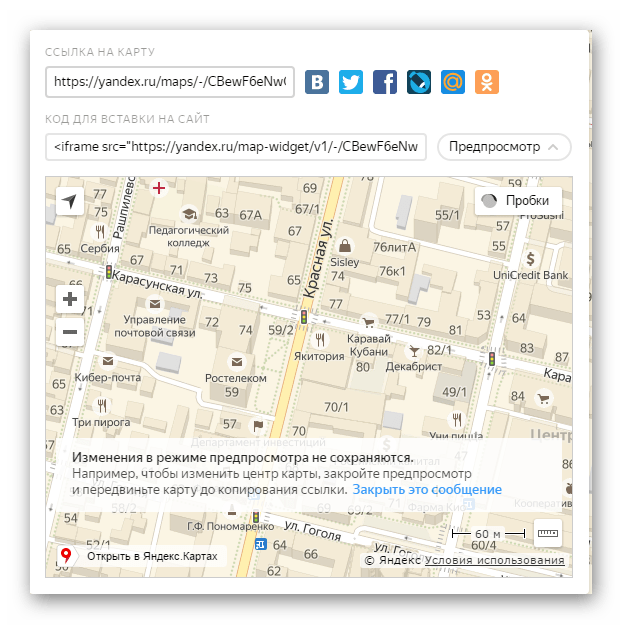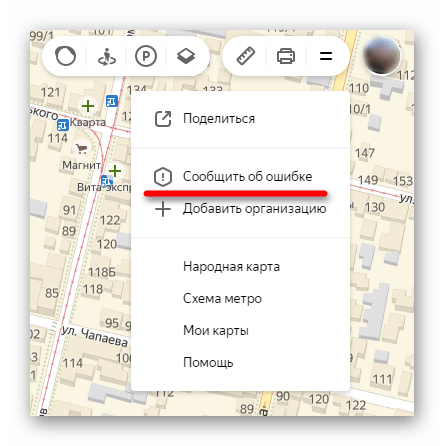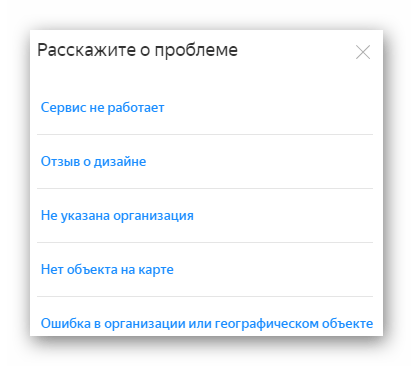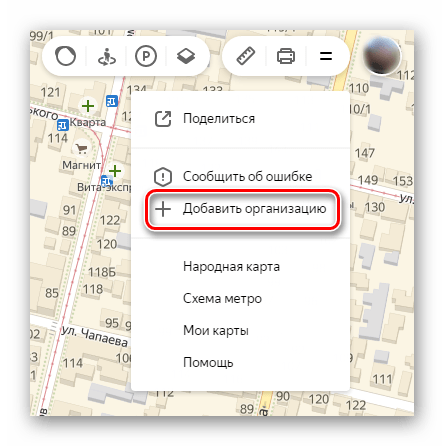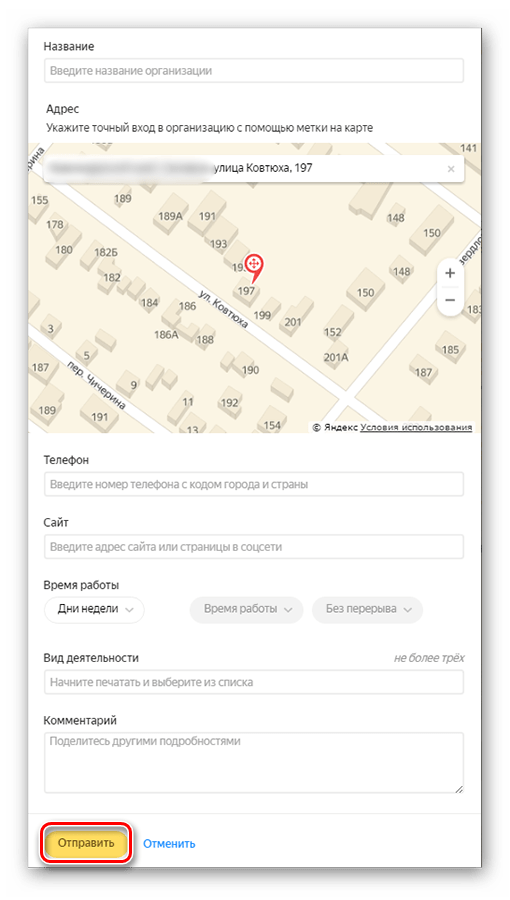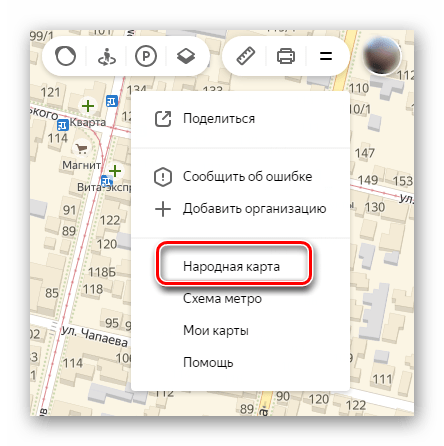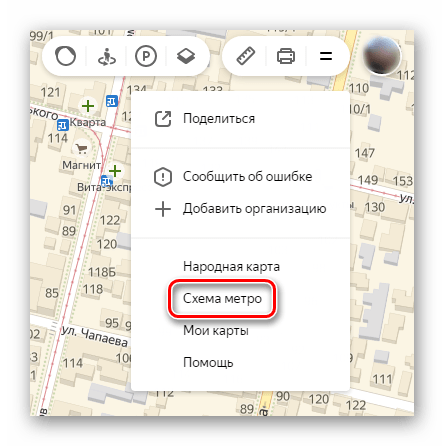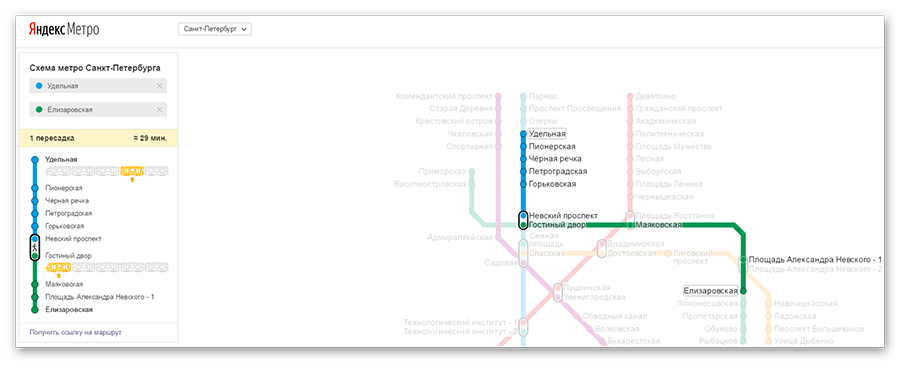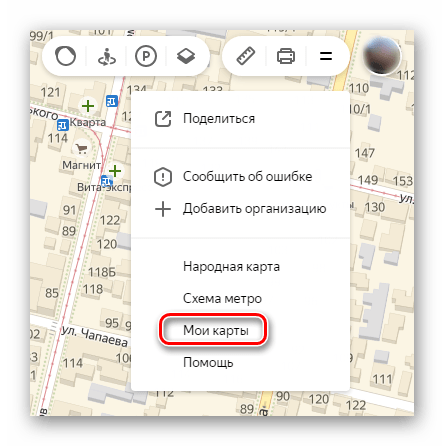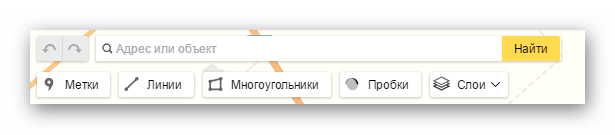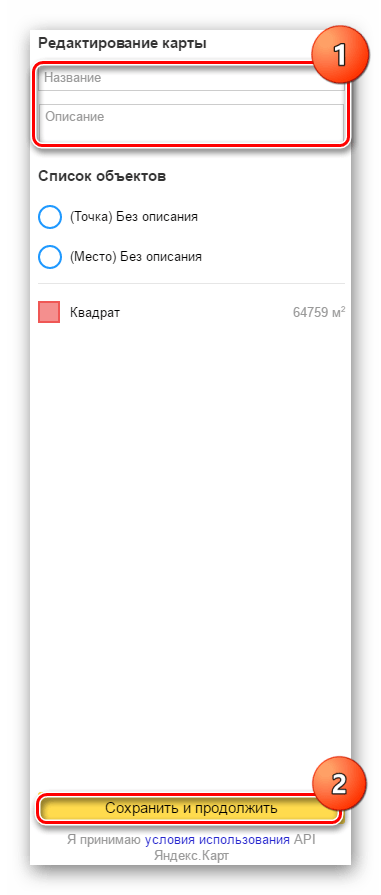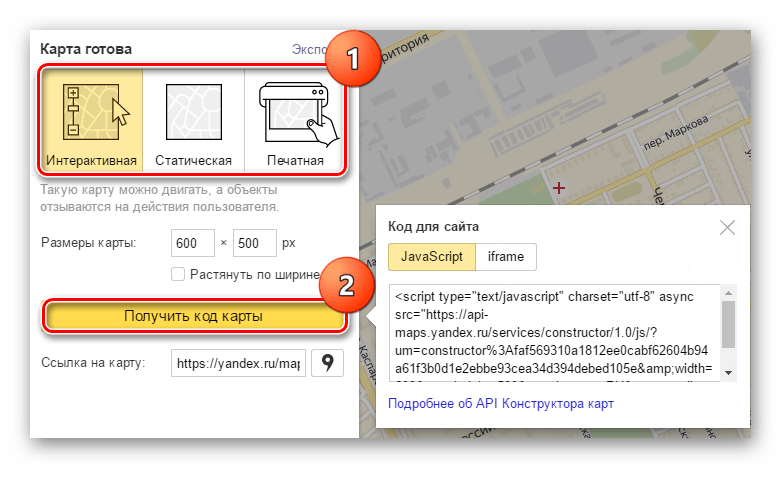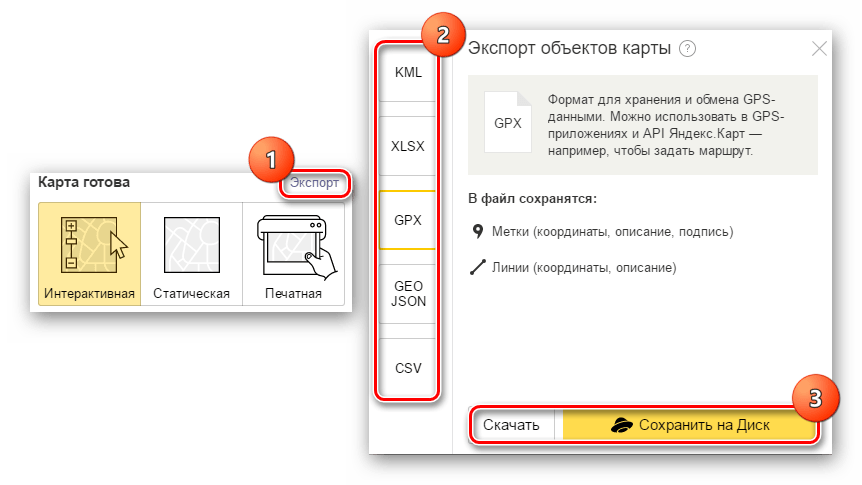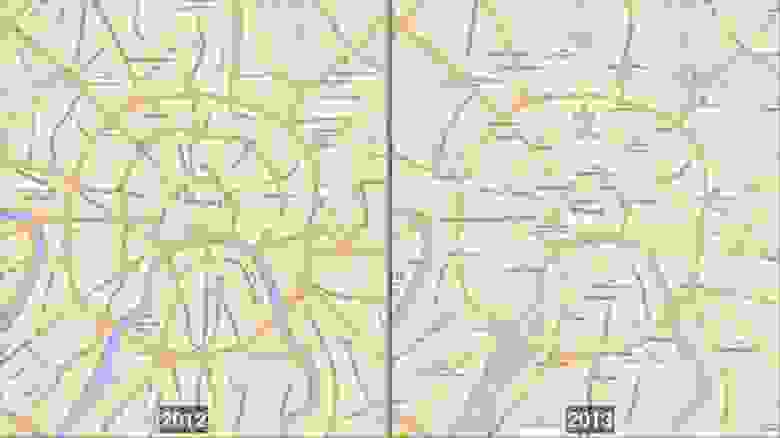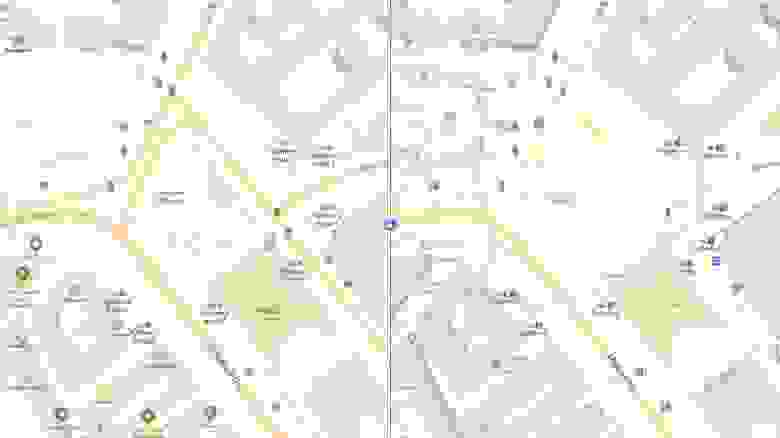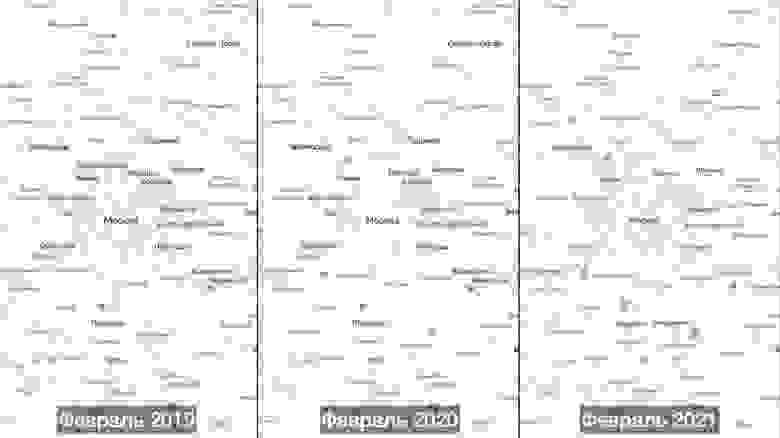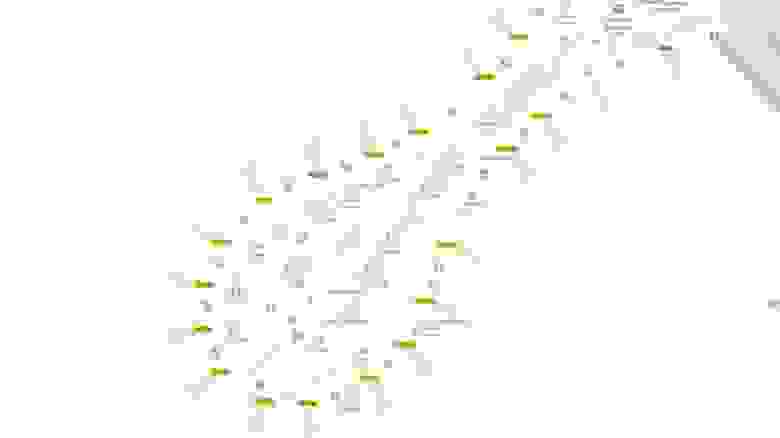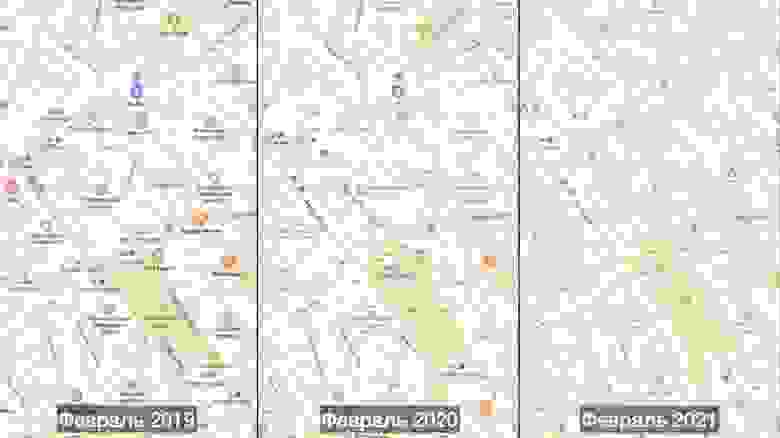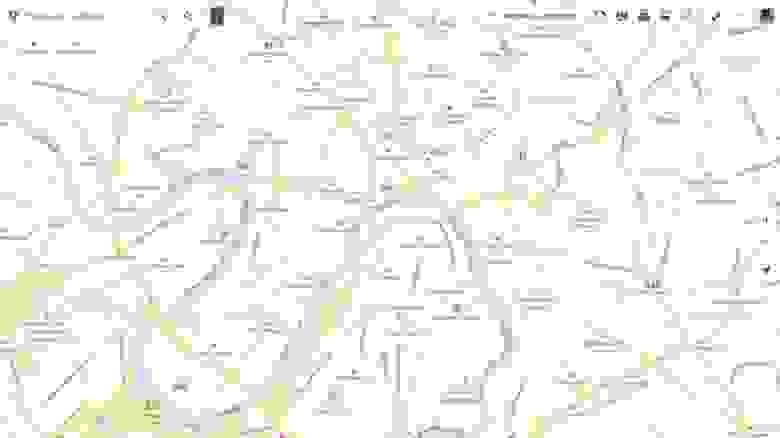Что означает значок рубля на яндекс картах
10 функций приложения «Яндекс.Карты», о которых вы могли не знать
В рубрике «Скрытые возможности» мы рассказываем о неочевидных функциях сервисов, программ и операционных систем, которые сделают пользование ими удобнее. Новый выпуск поможет освоить «Яндекс.Карты».
Поиск открытого вайфая
Найдите точки с бесплатным вайфаем. Введите в поиске «вайфай-хот-спот» или «вайфай mos.ru», и на карте отобразятся точки, где есть бесплатный интернет. Если нужно найти заведение с вайфаем, укажите это в фильтрах под строкой поиска (нажмите на слово «Фильтры», чтобы перейти в расширенное меню) или наберите в поиске «кафе с вайфаем», «бар с вайфаем» или просто «вайфай».
Места с любимой кухней
Приложение разбирается в метаданных кафе и ресторанов. Если набрать в поиске «азиатская кухня», то на карте отобразятся кафе с азиатскими блюдами, если набрать «бизнес-ланч» — появятся заведения поблизости с комплексными обедами. По такому же принципу можно найти кафе с завтраками и места с кофе навынос (так и пишите — «завтраки», «кофе навынос»). Приложение знает 55 видов кухонь — полный список смотрите в фильтрах.
Поиск парковочных мест
Ищите в приложении парковочные места, которые освободились пару минут назад. Для этого включите слой «Парковки» в настройках, а потом на карте: места, где паркуются бесплатно, подсветятся голубым, платные парковки — синим или темно-синим, а места, которые только что освободились, — зелеными точками. Если нажмете на точку, узнаете, как давно машина уехала с этого места, а если на цену за час парковки — более подробную информацию по стоимости.
Эмодзи на картах
Отмечайте интересные места на карте с помощью эмодзи. Для этого создайте новый список и начните его название с эмодзи (или только им и ограничьтесь) — все места из списка будут отмечены соответствующим эмодзи на карте. Например, лучшие бары обозначьте эмодзи с бокалом, а самые интересные музеи — эмодзи с фотоаппаратом. Функция работает только в iOS. Чтобы ей воспользоваться, зайдите через аккаунт «Яндекса».
Масштабирование кнопками громкости
Изменяйте масштаб карт кнопками громкости и не касаясь экрана. Включите функцию в настройках: пункт «Карта», потом «Клавиши громкости». Работает только в приложениях для Android.
Недорогие места на карте
Если хотите недорого поесть, найдите заведение в нужной ценовой категории. Наберите в поиске «низкие цены», «дешево», «средние цены» или «умеренные цены» (ценовую категорию также выбирают в фильтрах — в самом низу страницы). Недорогим приложение считает заведение со средним чеком 200–500 рублей, средним — с чеком около 1000 рублей. Средний чек указан в карточке каждого заведения. Для баров и пабов дополнительно отображают среднюю цену бокала пива, для кофеен — цену чашки капучино, для музеев и кинотеатров — цену билета, для заправок — топливные карты, которые принимают к оплате.
Заведения в пределах одной улицы
Смотрите подходящие бары, заправки, автосервисы, супермаркеты в пределах района или улицы. Например, введите «бары на Тверской», «супермаркеты в Хамовниках», «ремонт обуви на «Сходненской».
Маршруты автобусов и троллейбусов
Узнайте, куда едет автобус, которым вы обычно не пользуетесь. Включите слой «Транспорт» в настройках, активируйте его на карте — появятся движущиеся метки автобусов, маршруток, троллейбусов и трамваев. Нажмите на метку — на карте появится маршрут. А если нажмете на иконку остановки, узнаете, с каким интервалом ходит транспорт.
Удаление загруженных карт
Для тех, кому постоянно не хватает свободного места в телефоне. Приложение хранит информацию о маршрутах, которые вы прокладывали, местах, которые отмечали, а также карты городов, которые можно использовать без интернета. Чтобы удалить карты, зайдите в настройки и выберите пункт «Загрузка карт», а потом «Удалить загруженные карты».
Экспорт и печать карт
Для этого трюка вам понадобится ноутбук. В веб-версии «Яндекс.Карт» создают свои карты с необходимыми маршрутами и списками мест (для этого нажмите на «Создать карту»), сохраняют ее как картинку или экспортируют в файл GPX (или другой формат), чтобы использовать в навигаторе, велокомпьютере и на других устройствах. Там же есть печать карты. Нажмите «Стандартная печать», настроить формат страницы и напечатать карту (или сохранить ее в формате PDF).
Пользуемся Яндекс.Картами
Яндекс.Карты являются огромным информационным источником, выполненным как в схематическом виде, так и в виде изображений со спутника. Помимо поиска определенного адреса и прокладки маршрута, здесь есть возможность передвигаться по улицам от первого лица, измерять расстояния, строить свои пути движение и многое другое.
Пользуемся Яндекс.Картами
Чтобы узнать о возможностях Яндекс.Карт, ознакомьтесь с дальнейшими инструкциями. Для перехода к сервису на главной странице Яндекс кликните по строке «Карты» возле строки поиска либо напрямую перейдите по указанной ниже ссылке.
Поиск адреса или организации
Для того чтобы найти интересующее вас место, в левом верхнем углу, введите в соответствующее поле его название или адрес, затем нажмите на значок лупы.
После ввода названия населенного пункта или конкретного адреса откроется расположение этого объекта на карте. Если указать, например, какой-либо магазин, появятся точки тех мест, где он присутствует. Слева вы увидите панель с подробной информацией, включающей фотографии, комментарии посетителей и адреса во всех городах, где он присутствует.
Так что с помощью поиска можно не только найти определенный адрес или место на карте, но и узнать подробную информацию о них.
Прокладка маршрута
Для определения передвижения от одного места к другому воспользуйтесь значком, расположенным рядом с поиском адреса или места.
Под строкой поиска отобразится меню построения маршрута, где в первую очередь выберите, каким образом вы будете передвигаться — на автомобиле, городском транспорте, такси либо пешим ходом. Следом, в строке А, укажите адрес или место, откуда собираетесь начать движение, в строке В – конечную точку. Также, чтобы не вводить адреса вручную, проставить отметки на карте возможно курсором мыши. Кнопка «Добавить точку» позволит отмечать дополнительные локации, где необходимо останавливаться по мере движения.
После того как маршрут будет проложен, на экране появится информационное табло с данными о времени передвижения до места назначения на том транспорте, который вы выбрали.
Перейдем к следующему пункту пользования картами, который стоит учитывать при построении маршрута.
Пробки
Если вам необходимо ознакомиться с обстановкой на дорогах, кликните по значку в виде светофора.
После этого схемы автодорог окрасятся разноцветными линиями, которые и обозначают степень загруженности движения. Также в этом режиме будут отмечены места, где произошло ДТП или идут какие-либо дорожные работы. Слева, под поиском появится табличка, в которой вы увидите насыщенность пробок в баллах по версии Яндекс и их прогноз на несколько часов вперед.
Чтобы выключить режим, вновь кликните по значку светофора.
Панорамы улиц и фотографии
Данная функция позволяет вам поприсутствовать на улицах городов, где проезжал автомобиль от Яндекс и делал панорамную съемку.
Возврат в исходное состояние осуществляется повторным нажатием на кнопку со значком в виде человечка.
Парковки
В этом разделе будут выделены все парковки города, как бесплатные, так и с фиксированной стоимостью за стоянку. Для того чтобы увидеть их расположение, кликните по знаку в виде буквы «Р» в круге.
На карте появятся все места, где разрешена и возможна парковка с указанными ценами. Красным цветом выделены участки дорог, на которых запрещено парковаться.
Повторный клик по знаку парковки закрывает этот режим.
Слои карты
Вы можете установить один из трех режимов отображения карт: схема, спутник и их гибрид. Для этого на панели инструментов есть соответствующая кнопка-переключатель.
Здесь настроек никаких нет, просто выберите наиболее подходящий вам вид.
Линейка
С помощью этой функции можно измерить расстояние от одного места до другого. Значок линейки расположен на дополнительном меню в правом верхнем углу.
Чтобы осуществить замер, достаточно проставить правой кнопкой мыши точки на пути вашего следования и линейка автоматически будет показывать цифру пройденного расстояния у последней локации.
Других действий в режиме линейки произвести невозможно.
Печать
при необходимости вы можете распечатать определенный участок, перенеся его на бумагу. Для начала работы необходимо нажать по значку принтера на панели инструментов.
После этого откроется страница в новой вкладке, где вам останется выделить место на карте, выбрать ориентацию, в которой нужна картинка, и нажать «Печать».
На этом работа с основными функциями Яндекс.Карт заканчивается. Далее рассмотрим несколько дополнительных возможностей.
Дополнительные функции Яндекс.Карт
Для того чтобы перейти к дополнительным функциям, наведите курсор мыши на две полоски, расположенные возле значка вашего аккаунта. На экране отобразится несколько пунктов, которые тоже могут вам пригодиться.
Ознакомимся подробнее с их назначением.
Поделиться
Здесь вы можете оправить на предложенные ресурсы в свою ленту постов выбранный участок карты. Для этого просто нажмите на соответствующую кнопку.
Чтобы выделить требуемые границы местности, нажмите на «Предпросмотр», после чего на маленькой схеме ниже выберите нужный участок. Далее укажите социальную сеть, куда хотите отправить ссылку, и опубликуйте запись.
Таким образом вы можете поделиться с друзьями определенной локацией с какими-либо указателями.
Сообщить об ошибке
В этом разделе можно сообщить разработчикам о найденном вами несоответствии в географическом расположении объектов, неточной информации об организациях и прочих ошибках.
Нажмите на «Сообщить об ошибке» и на экране появится окно с темами обращения. Выберите то, о чем хотите рассказать, введите текст сообщения и отправьте его разработчикам.
Этим действием вы можете сделать сервис Яндекс.Карт немного лучше.
Добавить организацию
Если вы руководите организацией и не указаны в Яндекс картах, этот недочет легко исправить с помощью данного раздела. Для перехода к добавлению нажмите на соответствующую строку.
Следом откроется окно, где необходимо вписать уточняющую информацию об организации и поставить метку нахождения на карте, после чего кликнуть «Отправить».
С помощью данной функции можно сделать небольшую рекламу своей фирмы, красиво оформив ее описание.
Народная карта
Это сервис, где пользователи делятся своими знаниями о расположении объектов, которые не указаны на основной картографической схеме. Чтобы открыть страницу с Народной картой, нажмите левой кнопкой мыши на ее название.
В соседней вкладке откроется обновленная карта с подробным указанием различных мест и расположений объектов, которые не указаны в оригинальном источнике. Этот сервис отличается тем, что здесь вам дается возможность откорректировать сведения, опираясь на знание определенных участков, которые могут пригодиться другим людям. Здесь можно проложить короткий путь, выделить забор, перегораживающий движение, рельефы, здания, леса и многое другое. Если вам есть что добавить, входите под своей учетной записью и редактируйте.
Функциональность этой карты весьма обширна и заслуживает раскрытого обзора в отдельной статье.
Схема метро
Кликните по данной строке и в вашем браузере откроется сервис Яндекс.Метро. Здесь указаны схемы в нескольких городах, где вы сможете узнать, как добраться от одной станции до другой.
Далее остается выбрать город, следом начальную и конечную станции, после чего сразу появится схема проезда от одной точки до другой, с указанием пересадок, если они будут.
На этом работа с Яндекс.Метро заканчивается.
Мои карты
Перейдите к разделу «Мои карты», перед вами откроется «Конструктор карт Яндекс». Это сервис, в котором вы можете расставить свои метки, здания, подъезды и прочие места по пути вашего движения. После этого вам будет предоставлена возможность размещения карты на личном сайте или в блоге, также ее можно будет сохранить в виде изображения. Дополнительно доступно преобразование в файл, который потом можно импортировать в программы-навигаторы.
Для начала выберите населенный пункт в строке поиска или отыщите необходимый объект, после чего расставьте метки и указатели, воспользовавшись специальной панелью инструментов.
Чтобы зафиксировать ваши отметки, в столбце, находящемся слева, укажите название и описание карты, следом нажмите «Сохранить и продолжить».
После этого выделите тот участок, где вы делали разметку, и выберите один из трех форматов, в котором она вам потребуется: статическая, печатный вариант или интерактивная с возможностью передвижения. Далее кликните «Получить код карты» — появится ссылка для добавления карты на сайт.
Чтобы сохранить отредактированный участок местности для GPS-навигатора либо других целей, нажмите на кнопку «Экспорт». В отобразившемся окне, основываясь на подсказки, выберите требуемый формат и кликните по «Скачать» или «Сохранить на диск».
Конструктор Яндекс.Карт имеет огромный потенциал для пользователя и более чем достоин позиционирования в качестве отдельного сервиса Яндекса.
Теперь вы знаете обо всех основных возможностях работы с Яндекс.Картами. Если подробно поработать с определенным участком местности, то оказавшись на нем впервые, вы сможете без труда сориентироваться при поиске места перекуса или проведении досуга. Рекомендуем также обратить внимание на карты от Яндекс, представленные в виде мобильного приложения для платформ Android и iOS, которые наделены тем же функционалом, что и веб-сервис.
Помимо этой статьи, на сайте еще 12473 инструкций.
Добавьте сайт Lumpics.ru в закладки (CTRL+D) и мы точно еще пригодимся вам.
Отблагодарите автора, поделитесь статьей в социальных сетях.
Параметры карты
Тип карты
Выберите нужный тип карты:
Дорожные события
Дорожные события — это точки на карте, к которым привязана информация о ситуации на дорогах, например о ДТП.
Кнопки масштаба
Масштабная линейка
С ее помощью можно оценить расстояния между объектами:
Клавиши громкости
Чтобы менять масштаб карты клавишами громкости, включите настройку. Она доступна только на устройствах с Android:
Вращение карты
Чтобы поворачивать карту двумя пальцами:
Параметры карты
Тип карты
Выберите нужный тип карты:
Дорожные события
Дорожные события — это точки на карте, к которым привязана информация о ситуации на дорогах, например о ДТП.
Кнопки масштаба
Масштабная линейка
С ее помощью можно оценить расстояния между объектами:
Клавиши громкости
Чтобы менять масштаб карты клавишами громкости, включите настройку. Она доступна только на устройствах с Android:
Вращение карты
Чтобы поворачивать карту двумя пальцами:
Если включить вращение карты и повернуть ее, на карте появится кнопка . Красная стрелка компаса указывает на север.
Как и зачем мы внесли 22 тысячи изменений в дизайн Яндекс.Карт
Привет, меня зовут Тая Лавриненко, я дизайнер-картограф из команды Яндекс.Карт. Как и всё на свете, карты имеют свойство устаревать, поэтому в течение прошлого года мы проектировали и поэтапно внедряли новый, более сбалансированный стиль Карт. Этот редизайн — одно из самых значимых и заметных обновлений картографического стиля сервиса за последние 5 лет.
Немного предыстории
Яндекс.Карты появились в далёком 2004 году. В то время сервис использовали только на компьютерах. Сценарий, фактически, был один: заранее найти адрес, продумать свой маршрут или распечатать схему проезда.
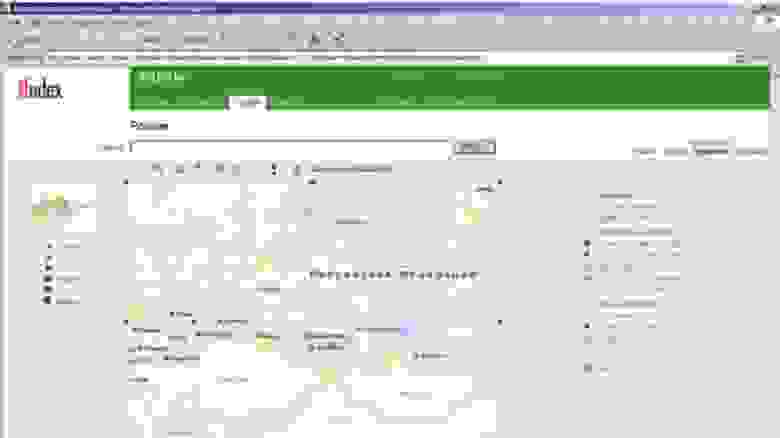

Когда начали набирать популярность смартфоны, Карты столкнулись с задачей сочетать в себе сценарии как для водителей, так и для пешеходов. Кроме того, водитель может интересоваться пробками на дорогах и оптимальным маршрутом, а может искать место для парковки — два разных сценария, для каждого из которых нужны свой масштаб и детализация. С пешеходами всё ещё сложнее. Найти удобный выход из метро, построить маршрут без лестниц или отыскать работающее кафе рядом — использование карт давно не ограничиваются стандартным «проложить путь из пункта А в пункт Б». И у каждого человека свой набор сценариев взаимодействия с картой и требований к ним. Добавьте к этому сложность внутреннего устройства самих карт: больше 200 слоёв геоданных, логика отображения которых меняется в зависимости от выбранного масштаба с 0 по 21, где 0 масштаб — это карта мира, а 21 — подъезд дома.
При кажущейся простоте, процесс редизайна — это постоянный поиск баланса между пользовательскими сценариями: карта должна быть удобна всем.
Зачем вообще что-то менять
Яндекс.Карты, как мы выяснили в ходе многочисленных экспериментов и тестов, узнают благодаря их «теплоте» и «автомобильности». Теплота создаётся за счёт жёлтых оттенков базовых элементов карты — общего фона, кварталов, зданий, основных магистралей и других объектов. Автомобильность — акцентом на дорожной сети. Использовать карту для других, не автомобильных сценариев было довольно сложно: кроме толстых линий дорог, она была перегружена одинаковыми чёрными подписями и разными иконками. Да и в целом выглядела тяжёлой и устаревшей, хотя неоднократно менялась с момента своего создания:
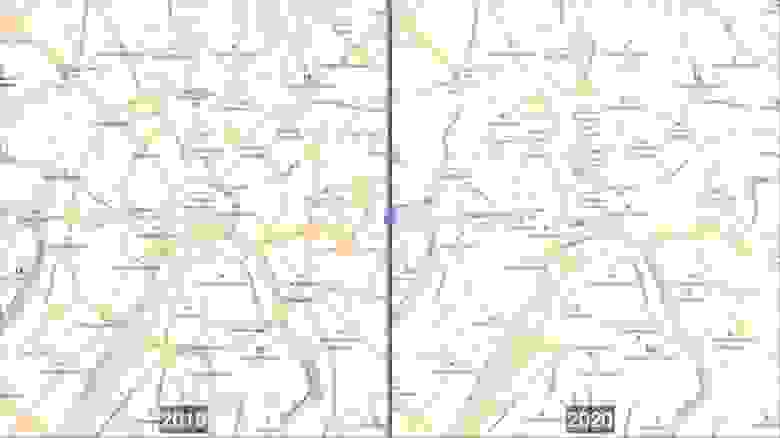
От автомобильной карты к сбалансированной карте: сместили фокус внимания с дорожной сети на транспорт, метро, иконки достопримечательностей, сетку небольших улиц. Главные магистрали города всё ещё видны, но при этом стали лучше считываться станции метро.
Чтобы упростить и ускорить ориентирование по Картам, нам предстояло спроектировать новый дизайн, перераспределить визуальные акценты, найти баланс между информативностью и хорошей читаемостью на любых устройствах, как в мобильной, так и в десктопной версии. И, конечно же, создать новый гармоничный стиль, сохраняя узнаваемость Яндекс.Карт.
С чего мы начали: проанализировали сценарии использования, настроили логику
Любой редизайн начинается с исследований. С анализа сценариев использования, обращений в поддержку, закрытых UX-исследований, изучения других картографических сервисов.
Картографический дизайн — это работа, в первую очередь, с данными, и только потом со стилем. Поэтому сначала мы спроектировали логику и порядок отображения объектов по масштабам, учитывая сценарии использования.
Чаще всего люди пользуются картами, чтобы:
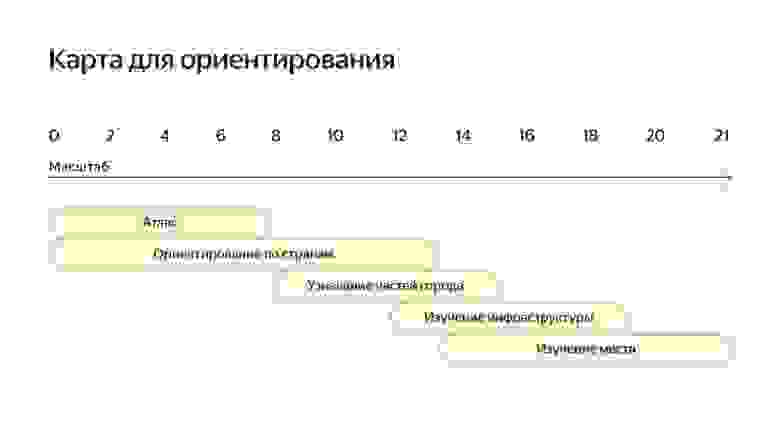
Так, на обзорных масштабах (с 0 по 8) мы исследуем мир и страны, на средних (8-15) изучаем города, а на крупных ищем нужную улицу, дом (14-21).


На крупных масштабах водителю важно понимать, где парковка/шлагбаум или подъезд, а вот пешеходу интересно совсем другое: где подземный переход, нужная остановка или аптека.
Проанализировав пользовательские сценарии, мы спроектировали логику и порядок отображения объектов и информации о них, отфильтровали ненужное, обновили устаревшую информацию и дополнили карту новыми данными. Например, отметили горы и популярные зоны, добавили инфраструктуру парков, внутренние схемы для аэропортов и торговых центров и многое другое.
Таким образом, можно сказать, что то, каким будет картографический стиль в основном определяют сами пользователи: наборы данных, из которых состоит карта, зависят от выбранного сценария.

Разметка геоданных в Народной карте
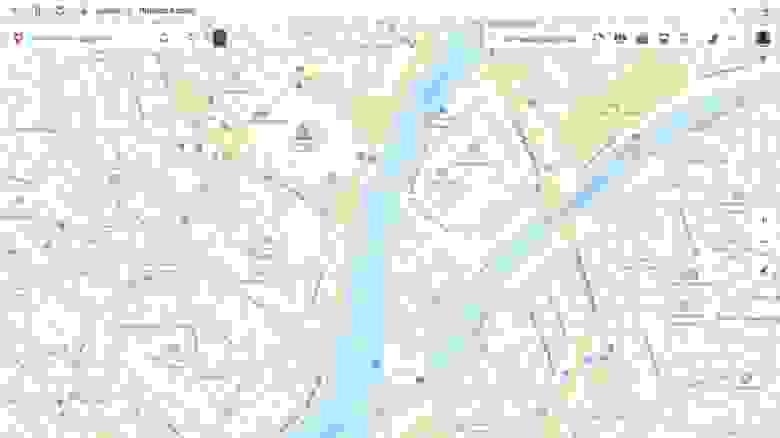
Визуализация в Яндекс.Картах
Следующим шагом была настройка визуальных акцентов. Объекты, которые обычно требует выделения — подписи значимых населённых пунктов, главные автомагистрали, аэропорты, станции метро, названия улиц и номера домов, важные ориентиры в городе и на природе. Но когда акцентов много, ориентироваться в них становится сложно, какого сценария использования ни придерживайся. Мы настроили отображение всех объектов так, чтобы пользоваться ими было удобно на каждом масштабе: найти страну и город, куда собираетесь в отпуск, ближайший парк или подземный переход:

Добавили коды аэропортов, платные дороги и новые шильды их названий. Изменили отображение населённых пунктов, чтобы крупный город было легче отличить от небольшого населённого пункта с первого взгляда.

Одно из ключевых изменений: сместили фокус с дорожной сети, чтобы сбалансировать стиль для всех сценариев работы с картой. Автомобильные дороги сделали тоньше и не такими яркими, чтобы они не мешали искать объекты, прокладывать пешеходные маршруты и ориентироваться на местности.

Ввели новую логику отображения метро: теперь расположение входов на карте соответствует их географическому местонахождению, появилась нумерация.
Картографический дизайн
После настройки логики отображения данных мы начали собирать визуальные концепции стиля.

Прототипы стилей в сравнении с продакшен-версией, октябрь 2019
О гармоничности сочетания цветов и типографике с точки зрения вкусовых предпочтений можно спорить бесконечно. Но выбор в пользу одного из вариантов, как правило, преследует вполне прикладную цель: объекты на карте должны легко считываться и быть узнаваемыми. При этом сочетание оттенков критически важно, например, для людей с нарушениями цветового восприятия.
При проектировании стиля важно учиться не только на своём опыте, но и на чужом, находить лучшие решения среди уже существующих. К примеру, карта «2ГИС» выделяется хорошим контрастом, OpenStreetMap — детализацией данных, а у Google Maps на сером фоне лучше считываются цветные иконки организаций.


Сравнение картографических стилей разных картографических сервисов
Подбирая цветовое решение, мы стремились сохранить баланс между эстетикой и информативностью: карта должна быть понятной, достаточно контрастной для ориентирования и навигации. Одновременно — не чересчур яркой, чтобы быть хорошей подложкой для тематических данных: результатов поиска, пробок или линий маршрутов автобусов.
Чтобы сохранить узнаваемость, важно было придерживаться тёплой палитры, как бы мы ни меняли сочетания оттенков:
Стилевая и смысловая преемственность
Карта — это динамическое изображение, поэтому при проектировании нового дизайна было важно учитывать стилевую и смысловую преемственность. Это значит, что по мере увеличения карты появление различных типов данных должно быть предсказуемо и понятно. Одновременно важно выдержать единый стиль и сохранить целостность продукта на всех масштабах, создать непрерывный пользовательский опыт:

По мере приближения к центру города на карте появляется более подробная сетка улиц и транспортные хабы

Так, при увеличении масштаба в парке Горького появляются сначала дорожки, достопримечательности, а потом все остальные объекты инфраструктуры. При сильном приближении можно понять, где есть лужайки для пикника, что, например, на масштабе города было бы не так важно.

Чем ближе, тем детальнее прорисованы здания
Ещё один важный фактор проектирования стиля — локализация объектов. Мы настраиваем карту для всего мира, поэтому стиль дорог и зданий должен хорошо считываться и на территории с плотной застройкой, и в маленькой деревне, и в другой стране, где инфраструктура и плотность данных существенно отличаются от российской.

Дорожная сеть в разных городах

Плотность застройки
Учитывая все эти факторы, мы подобрали чистые и свежие цвета, настроили плавные переходы стиля между масштабами, перерисовали иконки и шильды, настроили типографику и добавили цветные подписи на карте. Тем самым получилось разгрузить карту и убрать визуальный шум. Карта стала удобнее для всех пользовательских сценариев. Еще немного картинок:
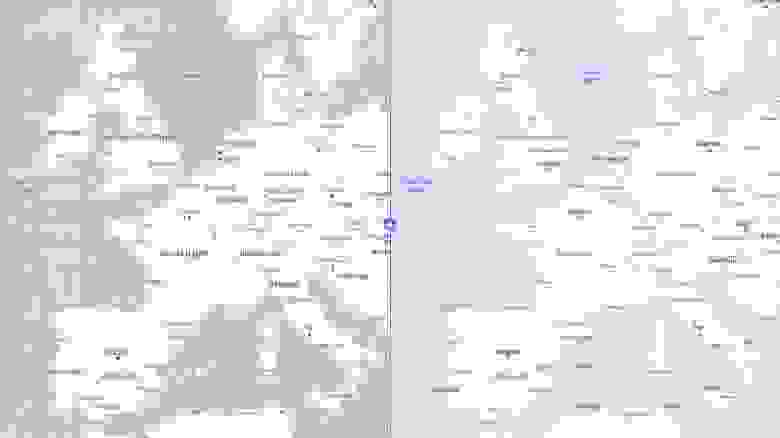
Сделали контрастные границы стран и дорожную сеть
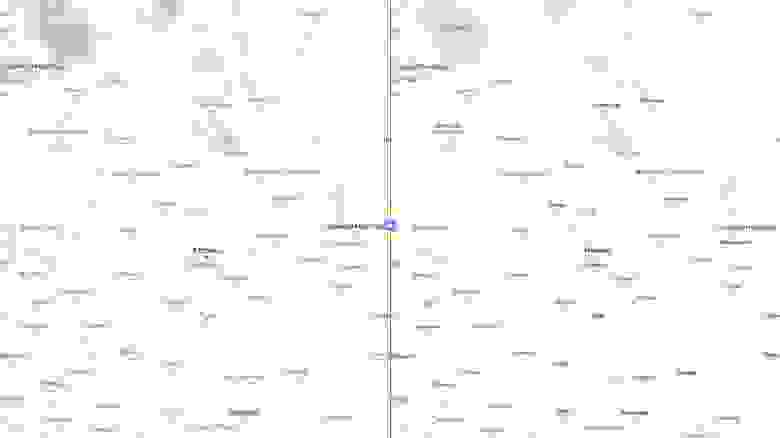
Систематизировали подписи для населенных пунктов

Для водителей добавили платные дороги, новые шильды дорог
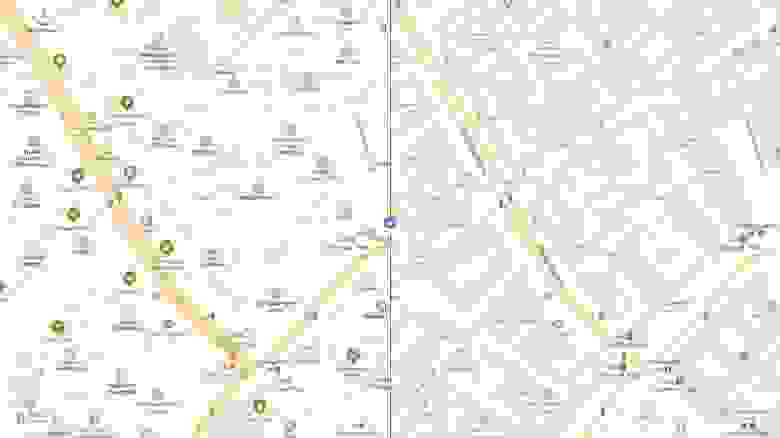
Сделали редизайн иконок и настроили цветные подписи для каждой категории объектов (магазины, аптеки, общепит), чтобы их было легче находить и различать.

Настроили контрастные силуэты зданий
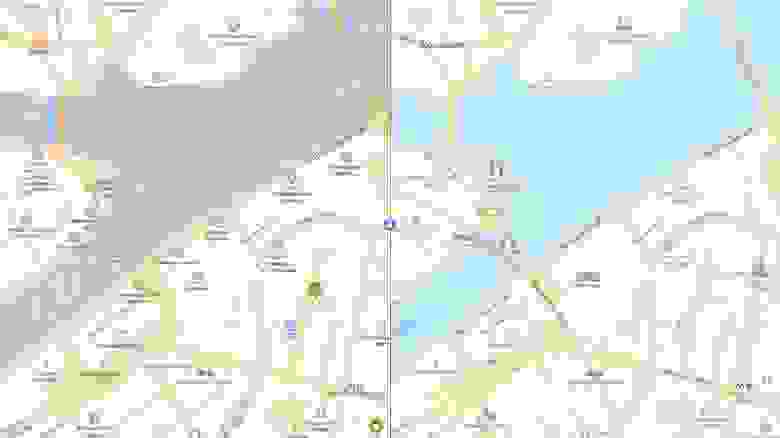
Добавили новую категорию иконок-иллюстраций для главных ориентиров в городе — SuperPOI. Они помогают не только туристам, но и тем, кому нужно быстро сориентироваться на местности: крупные и легко узнаваемые.
Тем, кто перемещается пешком, пригодятся не только типично городские ориентиры — улицы, достопримечательности и иконки организаций, но и детальная инфраструктура парков:

Добавили тропинки и лужайки, чтобы вы могли спланировать прогулку
За городом тоже стало легче ориентироваться: теперь на Картах больше тропинок, гор, водопадов и родников — мы добавили новые иконки, чтобы их было проще найти.

А у горнолыжных курортов появился свой стиль
С 2019 мы стали показывать внутренние планы для крупных торговых центров, вокзалов и аэропортов. Мы регулярно обновляем и актуализируем их, в том числе благодаря вам — спасибо участникам Народных карт!
А вот так теперь выглядит ночная версия Карт (справа — новый вариант):
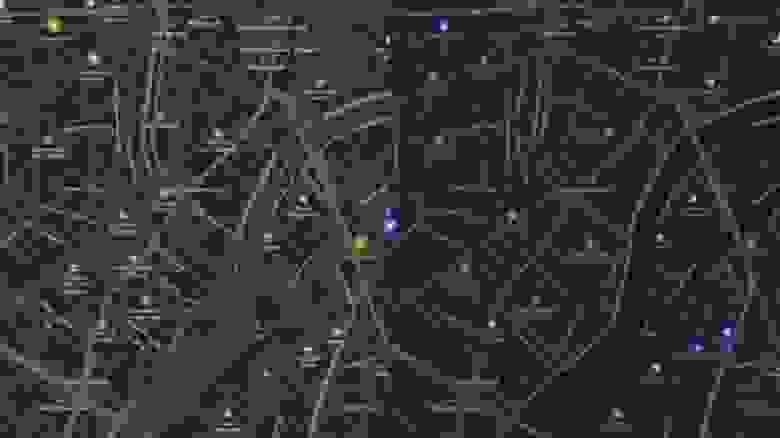
Тонкие линии, более спокойные цвета — карта не будет ослеплять водителя ночью
К чему пришли
Мир меняется, меняются и карты. Редизайн был нужен, чтобы адаптировать картографический стиль к текущим реалиям, сделать карты более практичными, функциональными и современными, одновременно сохранив фирменный стиль Яндекса.
Текущий дизайн Карт — это результат около 22 000 изменений, которые мы выкатывали шаг за шагом, чтобы обеспечить пользователям плавный и безболезненный переход от старого стиля карты к новому.
Базовая карта стала сбалансированной, ещё более информативной и удобной для всех сценариев пользователя: навигации, поиска, прокладывания маршрута, просмотра пробок или просмотра маршрута автобуса.
Недавно мы зарелизили новый стиль пробок. Подобрали более насыщенные и контрастные цвета и перенастроили логику отображения. Теперь толщина линии пробки зависит от класса дороги: на МКАДе линия будет шире, чем на обычной улице. Фокус сместился на проблемные участки дорог и развязки. А чтобы люди с нарушением цветового восприятия могли лучше ориентироваться в дорожной ситуации, мы добавили зависимость длины линии пробки от степени загруженности: чем сильнее пробка, тем короче линия паттерна.
Для режима навигатора мы спроектировали специальный стиль с акцентом на дорожную сеть:
И у нас большие планы на следующий год. Уже отрисованы более 200 новых иконок с популярными ориентирами для 14 городов:
Мы продолжаем работать над стилем, улучшать данные и, конечно, мониторить отзывы, чтобы Карты оставались удобными для вас, а благодаря бдительным участникам Народных Карт — ещё и актуальными. Всегда рады обратной связи и вашим предложениям. Спасибо!
Два интерактивных примера (отступы такие больше из-за интеграции с Хабром; полноэкранные версии тут и тут):